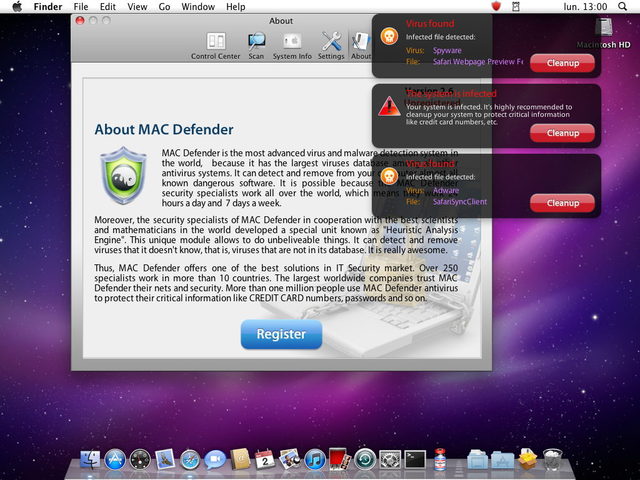Mac Defender probablemente seguirá siendo conocido en la historia de Mac OS X como el malware que obligó a Apple a lanzar una actualización para Mac OS X que incluía un método automático para desinstalarlo. manzana una Anunciado Anoche se anunció oficialmente que lanzará una actualización para Mac OS X que desinstalará automáticamente Mac Defender de las computadoras de los usuarios. Apple está tomando esta medida debido a la gran cantidad de llamadas recibidas por sus call center que pretenden encontrar una forma de desinstalar Mac Defender del Mac. Apple prohibió a sus empleados brindar soporte para resolver estos problemas, pero ahora la compañía se ve obligada a resolver el problema directamente mediante una actualización de Mac OS X.
En los próximos días, Apple entregará una actualización del software Mac OS X que buscará y eliminará automáticamente el malware Mac Defender y sus variantes conocidas. La actualización también ayudará a proteger a los usuarios al proporcionar una advertencia explícita si descargan este malware.
Apple ha publicado un documento en su web destinado a dar asistencia a los usuarios, y allí abre Mac Defender como un método de phishing que engaña a los usuarios haciéndoles decirles que tienen un virus en su sistema y que necesitan instalar un antivirus. Este antivirus es en realidad Mac Defender, que en realidad es el malware que se debe evitar. No se sabe cuándo se lanzará la actualización para Mac OS X, pero a continuación se detallan los pasos que se deben seguir para desinstalar Mac Defender.
Pasos de eliminación
- Mover o cerrar la ventana de escaneo
- Vaya a la carpeta Utilidades en la carpeta Aplicaciones e inicie Activity Monitor
- Elija Todos los procesos en el menú emergente en la esquina superior derecha de la ventana
- En la columna Nombre del proceso, busque el nombre de la aplicación y haga clic para seleccionarla; Los nombres de aplicaciones comunes incluyen: MacDefender, MacSecurity o MacProtector.
- Haga clic en el botón Salir del proceso en la esquina superior izquierda de la ventana y seleccione Salir
- Salga de la aplicación Monitor de actividad
- Abre la carpeta de aplicaciones
- Localice la aplicación, p. MacDefender, MacSecurity, MacProtector u otro nombre
- Arrastre a la Papelera y vacíe la Papelera
El malware también instala un elemento de inicio de sesión en su cuenta en Preferencias del sistema. No es necesario eliminar el elemento de inicio de sesión, pero puede eliminarlo siguiendo los pasos a continuación.
- Abra Preferencias del sistema, seleccione Cuentas, luego Elementos de inicio de sesión
- Seleccione el nombre de la aplicación que eliminó en los pasos anteriores, ej. MacDefender, MacSecurity, MacProtector
- Haga clic en el botón menos